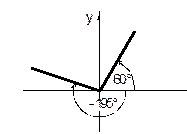Заглавная страница Избранные статьи Случайная статья Познавательные статьи Новые добавления Обратная связь КАТЕГОРИИ: ТОП 10 на сайте Приготовление дезинфицирующих растворов различной концентрацииТехника нижней прямой подачи мяча. Франко-прусская война (причины и последствия) Организация работы процедурного кабинета Смысловое и механическое запоминание, их место и роль в усвоении знаний Коммуникативные барьеры и пути их преодоления Обработка изделий медицинского назначения многократного применения Образцы текста публицистического стиля Четыре типа изменения баланса Задачи с ответами для Всероссийской олимпиады по праву 
Мы поможем в написании ваших работ! ЗНАЕТЕ ЛИ ВЫ?
Влияние общества на человека
Приготовление дезинфицирующих растворов различной концентрации Практические работы по географии для 6 класса Организация работы процедурного кабинета Изменения в неживой природе осенью Уборка процедурного кабинета Сольфеджио. Все правила по сольфеджио Балочные системы. Определение реакций опор и моментов защемления |
Настройка графического окна программы
Для настройки графического окна необходимо вызвать команду Сервис – Настройка – Система – Общие параметры (Tools-Options-System-Startup-show) и в поле «При запуске» выбрать вариант «Диалоговое окно начала работы».
Рис. 2 – Настройка графического окна программы В этом случае при открытии AutoСAD либо при создании нового файла на экран выдается диалоговое окно Создание нового рисунка, которое накладывается на графическое окно программы, позволяя входить в программу со следующими вариантами настройки параметров чертежа: - создание рисунка на основе простейшего шаблона; - создание рисунка по шаблону из списка: - вызов мастера для создания рисунка.
Рис. 3 – Настройки для нового чертежа
Для задания единиц, углов и области рисунка удобно воспользоваться командой «Мастер детальной подготовки». Если на вкладке Сервис-Настройка-Система-Общие параметры при запуске указать «Без начального окна», то при создании нового файла загрузится диалоговое окно «Выбор шаблона» и в папке Template предлагается выбрать шаблон, на базе которого будет создан файл. По умолчанию имя шаблона - acadiso.dwt, формат А3, альбомный, без рамки.
Рис. 4 – Работа с шаблоном
Для удобной работы в системе AutoСAD можно настроить следующие параметры: 1) фон области рисунка: команда Сервис – Настройка – Экран – Цвет (выбрать требуемый цвет) – Принять (Tools - Options - Display - Colors);
Рис. 5 – Установка цвета для рабочего листа
2) размер курсора: Сервис – Настройка – Экран – Размер перекрестья (Tools - Options - Display - Crosshair size); 3) цвет автопривязки: Сервис – Настройка – Построения – Цвет автопривязки (Tools - Options - Drafting - Colors); 4) установить максимально возможный размер области рисования Auto С AD: для этого необходимо нажать клавиши CTRL +0 (ноль). Это сочетание клавиш уберет строку заголовка и все панели инструментов. Чтобы возвратить нормальный вид окна, повторно нажать CTRL +0. 5) отразить на экране нужные панели: для этого щелкнуть правой мышкой на свободном месте на стандартной панели и в открывшемся контекстном меню выбрать АС AD со списком панелей. Отметить галочкой выбранную панель. Появившуюся новую панель перенести левой мышкой за синее поле в любое место на стандартной панели.
3. Способы задания команд в системе Auto С AD
Команды задаются следующими способами: - набрать на клавиатуре (и нажать "Enter"); - выбрать из системного (падающего) меню; - щелкнуть по соответствующей пиктограмме левой клавишей мыши на панели инструментов; - выбрать из контекстно-зависимого меню. После ввода команды AutoСAD выдает запросы, в ответ на которые необходимо ввести дополнительную информацию: числовое значение (например, расстояние, угол и т.д.), опцию или точку. Если в ответ на запрос "Команда: " нажать клавишу "Enter" или "Пробел", то AutoСAD повторит вызов предыдущей команды. Выполнение команды завершается нажатием одной из клавиш: "Enter", "Пробел" или “Esc”. Точность единиц измерения. Все установки типа и формата представления линейных и угловых единиц измерения выполняются в диалоговом окне Единицы рисунка, которое открывается командой Формат - Единицы (Format – Units). Это окно содержит два раздела для задания формата и точности линейных и угловых единиц измерения. По умолчанию положительный угол откладывается против часовой стрелки от положительного направления оси Х (направление на восток). Отрицательный угол откладывается по часовой стрелке.
Системы координат. В AutoСAD по умолчанию используется мировая система координат. По умолчанию начало координат (пиктограмма пересечения осей Х и У) находится в левом нижнем углу графической области экрана. AutoСAD – графический редактор, который работает в векторном формате, и для создания объектов необходимо не рисовать их на экране, а вводить только опорные точки. Опираясь на эти точки, программа сама построит объект. Например, для построения окружности достаточно ввести координаты центра окружности и значение радиуса. Координаты точки задаются следующими способами: 1. Указанием курсора на графическом поле чертежа (выбор точки курсором производится щелчком левой мыши). 2. Набором координат с клавиатуры. При вводе с клавиатуры значения координат X и Y должны разделяться запятой. Дробная часть числа отделяется от целой точкой. Координата X определяет расстояние от начала координат по горизонтали, Y- по вертикали. Значения расстояний могут быть положительными или отрицательными. Началом координат считается точка пересечения координатных осей, имеющая координаты (0,0).
В AutoСAD используются следующие системы координат:
|
||||||
|
Последнее изменение этой страницы: 2021-05-11; просмотров: 46; Нарушение авторского права страницы; Мы поможем в написании вашей работы! infopedia.su Все материалы представленные на сайте исключительно с целью ознакомления читателями и не преследуют коммерческих целей или нарушение авторских прав. Обратная связь - 18.226.165.131 (0.005 с.) |